- Der Xbox One-Fehlercode 0x82d40003 wird angezeigt, wenn Sie versuchen, digital verteilte Spiele zu starten. Es ist einfach, das Problem zu lösen. Befolgen Sie dazu unsere Expertenanleitung unten.
- Die erste Lösung für diesen Fehler besteht darin, sich mit dem Konto anzumelden, mit dem das Spiel gekauft wurde. Es ist ziemlich direkt, oder?
- Es ist frustrierend, einen Fehlercode zu erhalten, aber erkläre alles in unserem Xbox-Fehlercodes Sektion.
- Wir haben eine Fülle von Artikeln über Xbox und du findest sie alle in der Hub für Xbox-Fehlerbehebung.
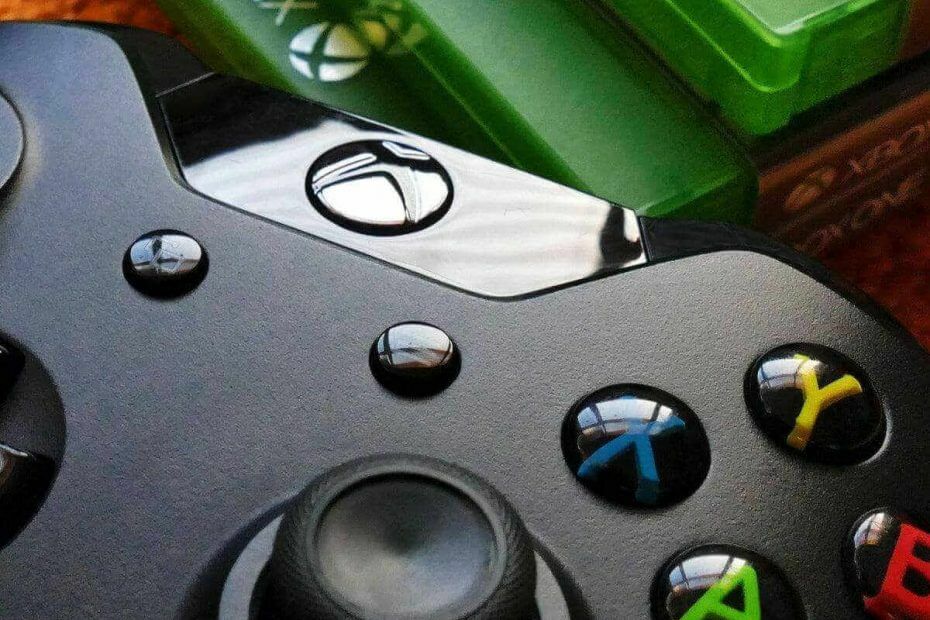
Diese Software hält Ihre Treiber am Laufen und schützt Sie so vor gängigen Computerfehlern und Hardwarefehlern. Überprüfen Sie jetzt alle Ihre Treiber in 3 einfachen Schritten:
- DriverFix herunterladen (verifizierte Download-Datei).
- Klicken Scan starten um alle problematischen Treiber zu finden.
- Klicken Treiber aktualisieren um neue Versionen zu erhalten und Systemstörungen zu vermeiden.
- DriverFix wurde heruntergeladen von 0 Leser in diesem Monat.
Das Xbox One Error Code 0x82d40003 ist eine, die bei einigen Spielern auftreten kann, wenn sie versuchen, digital vertriebene Spiele zu starten.
Folglich können Benutzer nicht spielen Xbox One Spiele, aufgrund fehlender Nutzungsrechte, insbesondere wenn die Spiel teilen Funktion aktiviert ist.
Wir haben eine Vielzahl von Berichten gefunden, die besagen, dass Fehler sie daran hindern, die Spiele zu spielen, die sie besitzen oder die sie über die Funktion zum Teilen von Spielen erhalten haben.
Ich erhalte den Fehler 0x82D4003 bei einigen meiner Xbox‘s. Ich habe die Familienfreigabe aktiviert.
Hier ist das Szenario:
XBOX #1 – Meine Heim-Xbox
XBOX #2 – Xbox von Kind 1 – SEHEN SIE DEN FEHLER
Die XBOX #3 – Die Xbox von Kind 2 – SIEHE IST DER FEHLER
Das Spiel, das wir starten, ist Fortnight….obwohl andere wahrscheinlich das Problem haben würden. Kennt jemand die richtige Konfiguration und/oder Einschränkungen bei diesem Setup?
Erfahren Sie, wie Sie den Fehler beheben können, indem Sie die folgenden Lösungen befolgen.
Wie kann ich den Fehlercode 0x82d40003 beheben?
1. Ist Xbox Live ausgefallen?
- Beachten Sie, dass der Fehler 0x82d40003 möglicherweise darauf zurückzuführen ist XBox Live Dienstausfälle. Um zu überprüfen, ob dies der Fall ist, öffnen Sie die XBox Live Statusseite in einem Webbrowser, Hier.
- Diese Seite hebt den Xbox Live-Status mit einer Reihe von Häkchen hervor. Wenn Xbox Live derzeit nicht verfügbar ist, müssen Benutzer warten, bis Microsoft den Dienstausfall behoben hat.
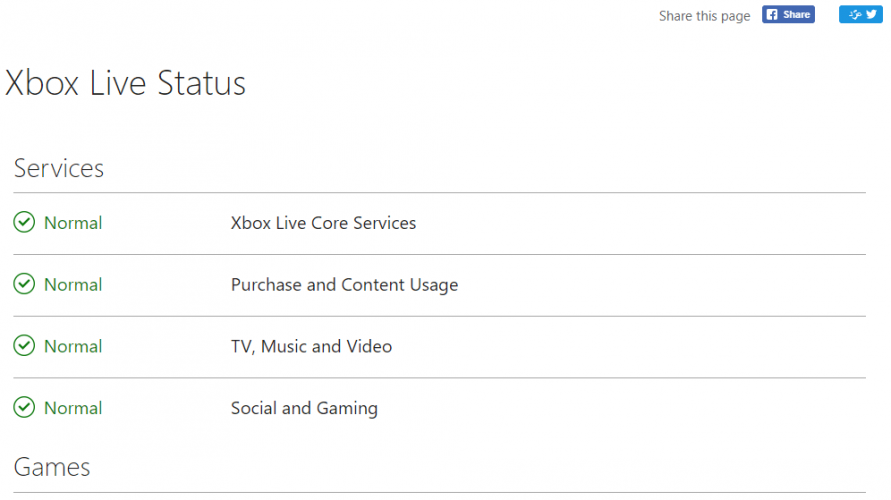
2. Melden Sie sich mit dem Konto an, das das Spiel gekauft hat
- Die Fehlermeldung 0x82d40003 lautet: Melden Sie sich mit dem Konto an, mit dem das Spiel oder die App gekauft wurde. Um sich mit dem Profil anzumelden, das das Spiel heruntergeladen hat, drücke die Xbox auf dem Controller der Konsole.
- Wählen Sie im Menü Anmelden die Option aus, um sich mit E-Mail, Skype oder Mobiltelefon anzumelden.
- Geben Sie dann das erforderliche Passwort für das Konto ein, mit dem das Spiel gekauft wurde.
- Wählen Sie eine der Anmeldeeinstellungen aus.
- Benutzer, die Kinect verwenden, müssen die Manuell anmelden Möglichkeit.
- Öffnen Sie als Nächstes Einstellungen, um die Alle Einstellungen Möglichkeit.
- Wähle aus Personalisierung Registerkarte auf der linken Seite.
- Wähle aus Meine Heim-Xbox Möglichkeit.
- Dann können die Benutzer die Mach das zu meiner Heim-Xbox Rahmen.
- Danach können sich Benutzer wieder bei ihren regulären Konten anmelden.
3. Installieren Sie das Xbox-Spiel neu
- Einige Xbox One-Spieler haben bestätigt, dass sie den Fehler 0x82d40003 behoben haben, indem sie die Spiele neu installiert haben, für die das Problem auftritt. Benutzer können Xbox-Spiele neu installieren, indem sie die Taste pressing drücken Xbox um das Guide-Menü zu öffnen.
- Dort auswählen Spiele & Apps um die Spielebibliothek zu öffnen.
- Wähle ein Spiel aus, das nicht startet, und drücke die Start Taste.

- Wählen Sie als Nächstes die Spiel verwalten Option im sich öffnenden Menü.
- Wähle aus Alle deinstallieren Möglichkeit, das Spiel gründlich zu deinstallieren.
- Wählen Alle deinstallieren noch einmal zur Bestätigung.
- Navigieren Sie danach zu Bereit zur Installation im Menü Spiel verwalten.
- Drücken Sie die Alle installieren um das Spiel neu zu installieren.
- Versuchen Sie danach, das Spiel zu starten.
Das waren 3 Lösungen, die den Xbox One-Fehlercode 0x82d40003 beheben sollten. Sagen Sie uns in den Kommentaren unten, ob sie Ihnen geholfen haben oder nicht.
Häufig gestellte Fragen
Fehler 0x82D40003 tritt auf, wenn Sie ein digital verteiltes Spiel auf Xbox One starten.
Überprüfen Sie zunächst, ob Xbox Live ausgefallen ist. Das kann diesen Fehler verursachen. Wenn das Problem weiterhin besteht, folgen Sie unseren ausgezeichnete Anleitung zur Behebung des Fehlers 0x82d40003.
Versuchen Sie zunächst, den Cache der Apps zu leeren, und überprüfen Sie dann die App-Berechtigungen. Wenn dies das Problem nicht löst, folgen Sie unseren umfassende Anleitung zur Behebung dieses Problems.
![Xbox-Fehlercode 0x82d40003 [VON EXPERTEN BEHOBEN]](/f/29223f285f6d4802f33590b788fb3ab7.jpg?width=300&height=460)

